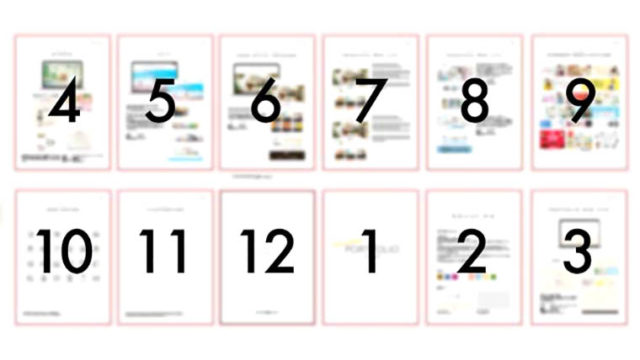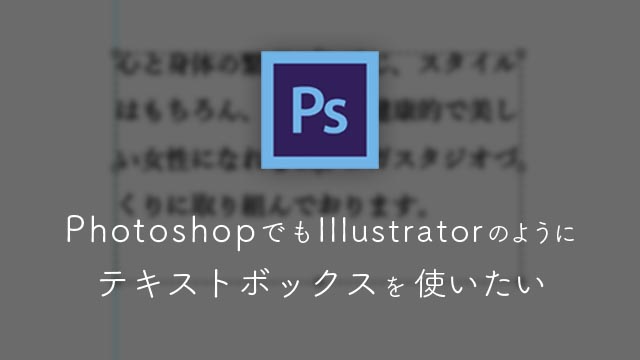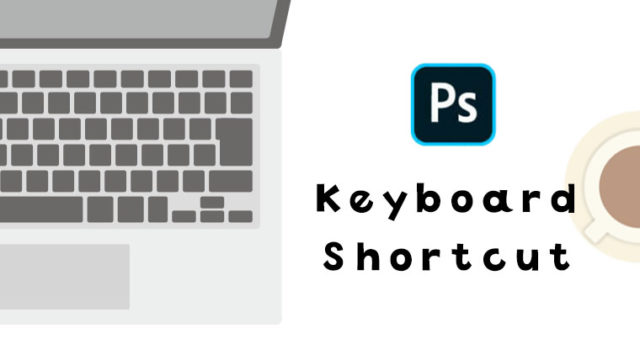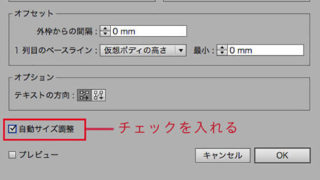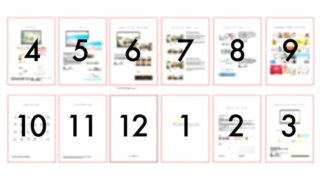複数のフォルダそれぞれを個別にzipにしたいときがよくあります。
これまではフォルダ1つ1つを右クリックで操作して圧縮していたんですが、「アーカイブユーティリティ」というアプリを使うと、複数ファイルやフォルダを個別に圧縮できてとても便利なんです。アプリの場所がちょっとわかりにくい場所にあるので、その場所や方法を書いていきたいと思います。
SPONSORED LINK
【Mac】複数フォルダそれぞれ個別の圧縮ファイルを一度に作る方法
※Macのバージョンは10.12(Sierra)を使用しています。
圧縮したいフォルダを、Dockの「アーカイブユーティリティ」にドラッグ&ドロップするだけです。



これでそれぞれのフォルダのzipが一度にまとめてできます。

便利!
アーカイブユーティリティがある場所と、設定について
アーカイブユーティリティの場所
このアーカイブユーティリティは、
Machintosh HD → システム → ライブラリ → CoreServices → Applications → アーカイブユーティリティ.app
にあります。

これをDockに入れておきます。
アーカイブユーティリティの環境設定
上部のメニューバーの「ファイル」→「環境設定」と進みます。

アーカイブユーティリティ環境設定が開きます。

上半分が展開時・下半分が圧縮時の設定です。
アーカイブのフォーマットを「Zipアーカイブ」に設定します。


これで、ドラッグ&ドロップで複数フォルダそれぞれのzipを一度に作れるようになります。